Použijte Hide My Email k ochraně vašeho soukromí v iOS 15 a macOS Monterey
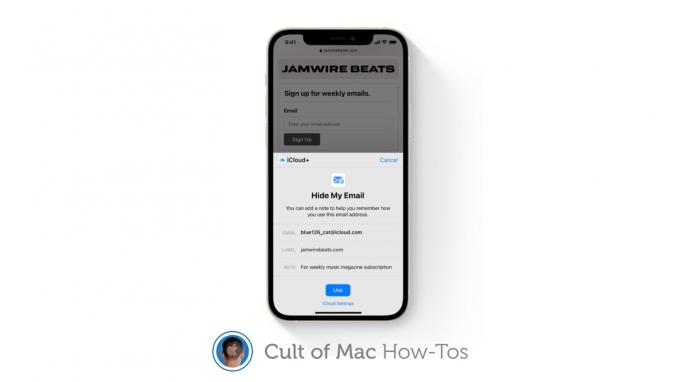
Obrázek: Apple/Cult of Mac
iCloud+ vám dává možnost skrýt svou e -mailovou adresu při vyplňování online formulářů a přihlašování k odběru novinek v iOS 15, iPadOS 15, a macOS Monterey. Zde je návod, jak aktivovat a používat novou funkci Skrýt můj e -mail.
Skrýt můj e -mail je jednou z řady funkcí - vedle Soukromé relé iCloud - navrženy tak, aby lépe chránily vaše soukromí při procházení webu. Je součástí iCloud+ a funguje v nastavení Mailu, Safari a iCloudu.
Tato funkce generuje jedinečné náhodné e -mailové adresy, které můžete použít při vyplňování formulářů a přihlašování k odběru novinek. E -maily, které mu budou zaslány, budou přeposlány do vaší osobní schránky, aniž by byla uvedena vaše skutečná adresa.
Jak nastavit Skrýt můj e -mail
Než budete moci povolit Skrýt můj e -mail, musíte se nejprve zaregistrovat k placenému předplatnému iCloud+. Ceny začínají na pouhých 0,99 $ měsíčně, a pokud již platíte za úložiště iCloud, již máte iCloud+ bez dalších poplatků.
Jakmile budete mít svůj účet iCloud+, povolte Hide My Email na iPhonu a iPadu následujícím postupem:
- Otevři Nastavení aplikace.
- Klepnutím na své jméno v horní části otevřete Apple ID nastavení.
- Klepněte na iCloud, potom klepněte na Skrýt můj e -mail.
- Vybrat Vytvořte novou adresu vygenerovat náhodnou e -mailovou adresu.
- Klepněte na Pokračovat.
- Pojmenujte svou e -mailovou adresu a v případě potřeby přidejte poznámku, poté klepněte na další.
- Vaše skrytá e -mailová adresa byla vytvořena. Nyní klepněte na Hotovo.

Obrázek: Killian Bell/Cult of Mac
Chcete -li povolit Skrýt můj e -mail na počítači Mac, postupujte takto:
- Otevřeno Systémové preference.
- Klikněte Apple ID, poté klikněte iCloud.
- Vybrat Možnosti… vedle tlačítka Skrýt můj e -mail.
- Klikněte na + tlačítko pro vytvoření náhodné e -mailové adresy.
- Pokud potřebujete, pojmenujte svou e -mailovou adresu štítkem a poznámkou a poté klikněte Pokračovat.
- Vaše skrytá e -mailová adresa byla vytvořena. Nyní klikněte Hotovo.
Všimněte si toho, že jakmile vytvoříte e -mailovou adresu na jednom zařízení Apple, můžete ji použít kdekoli. Není nutné vytvářet různé adresy pro různá zařízení. Pokud však chcete, můžete vytvořit více adres.
Jak používat novou e -mailovou adresu
Jakmile vygenerujete Skrýt moji e -mailovou adresu, můžete ji použít kdekoli - stejně jako jakoukoli jinou e -mailovou adresu. Veškeré e -maily zaslané na tento server budou přeposlány na váš osobní e -mailový účet. Pokud chcete změnit, ke kterému e -mailovému účtu chodí, postupujte takto:
- Návrat do Apple ID nastavení na iPhonu, iPadu nebo Macu.
- Vybrat iCloud, poté vyberte Skrýt můj e -mail.
- Vybrat Přeposlat do, poté vyberte e -mailový účet.
Verze iOS 15, iPadOS 15 a macOS Monterey mají veřejně debutovat na podzim tohoto roku a budou zdarma ke stažení na všech kompatibilních zařízeních.
